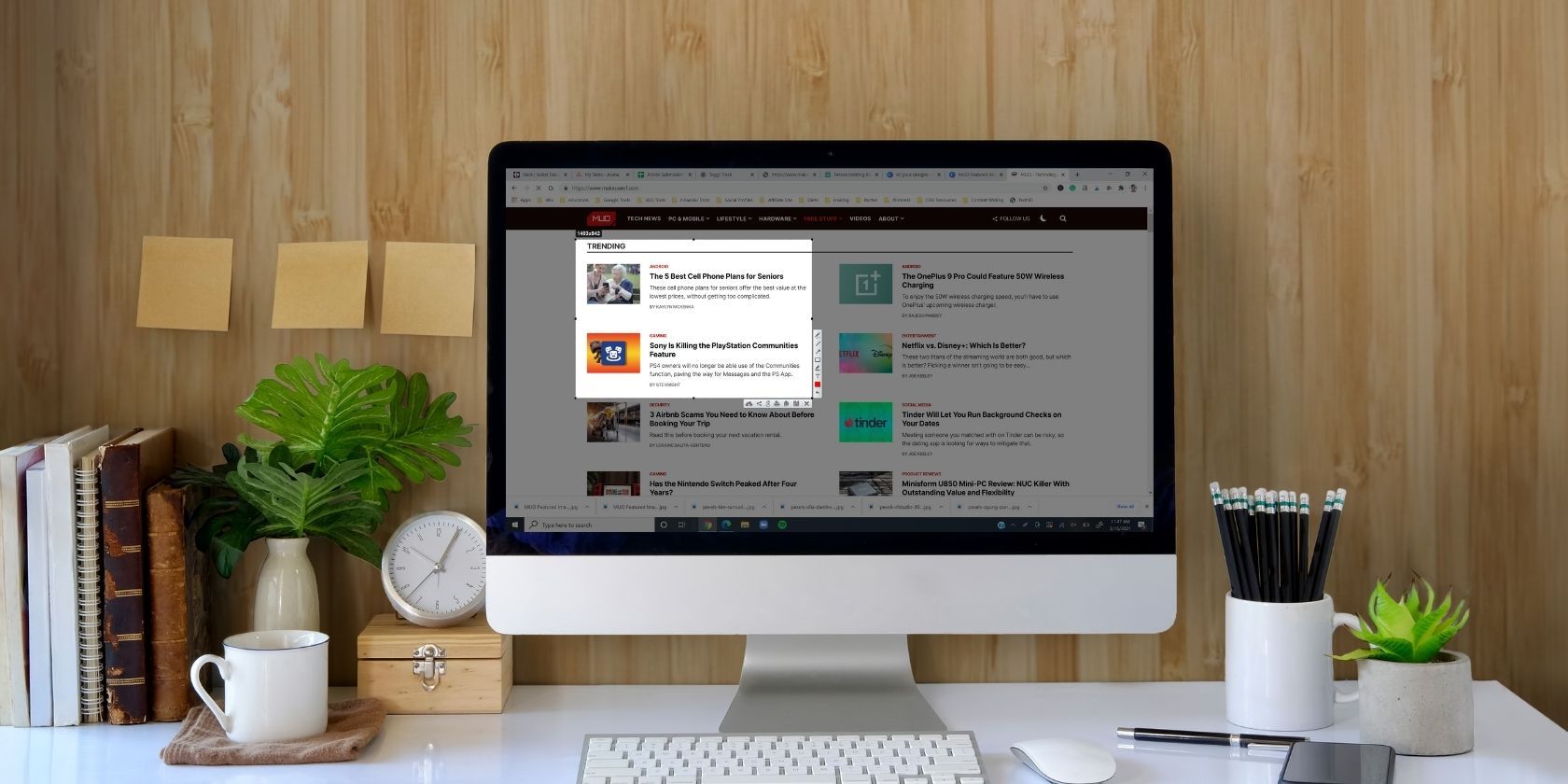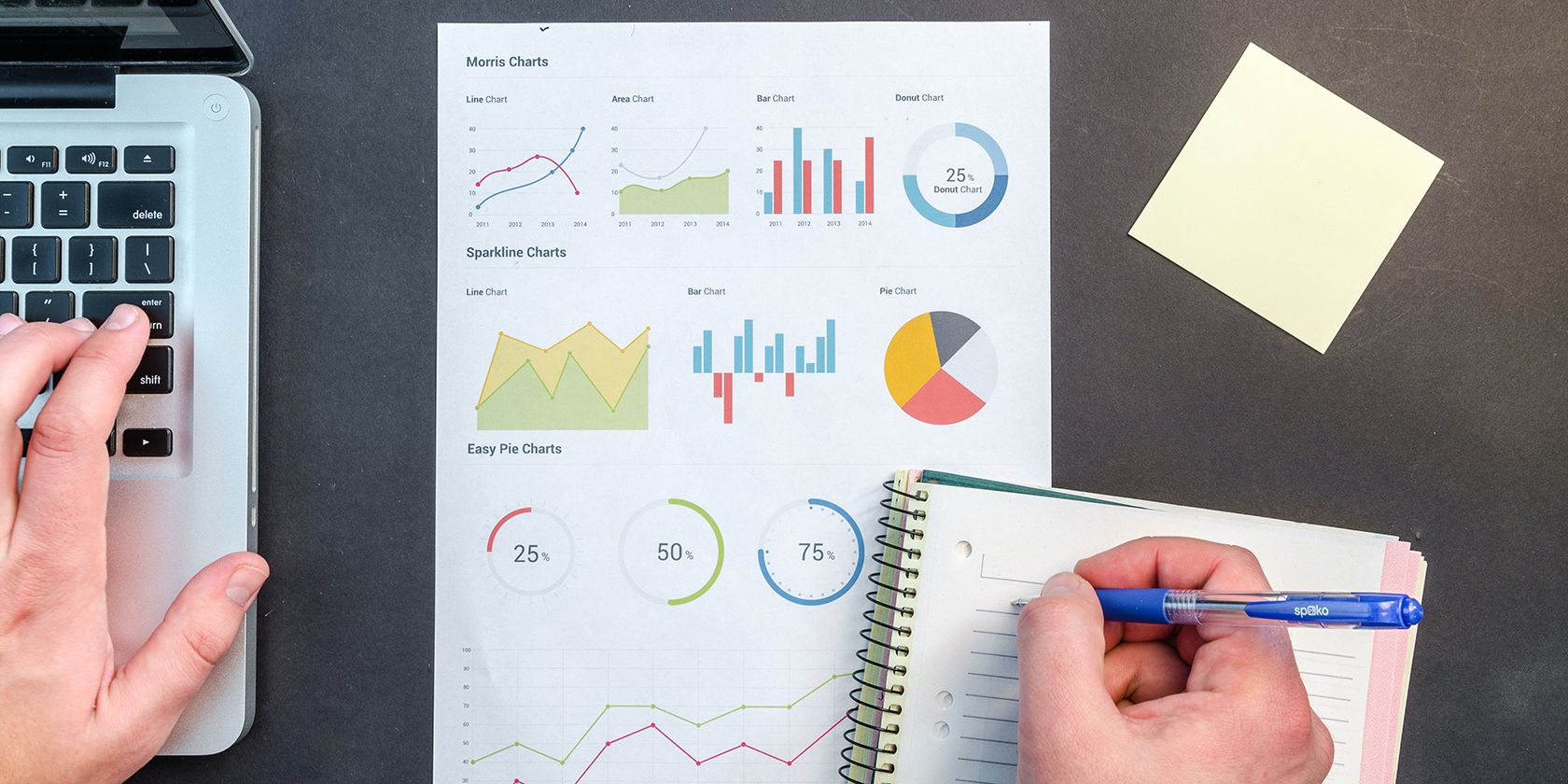Как включить новый дизайн Gmail и вернуть старый
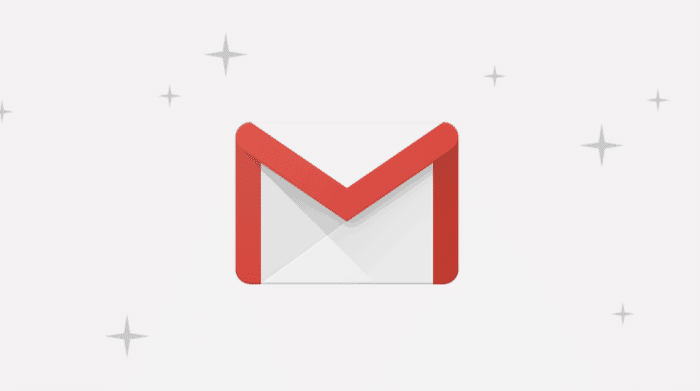
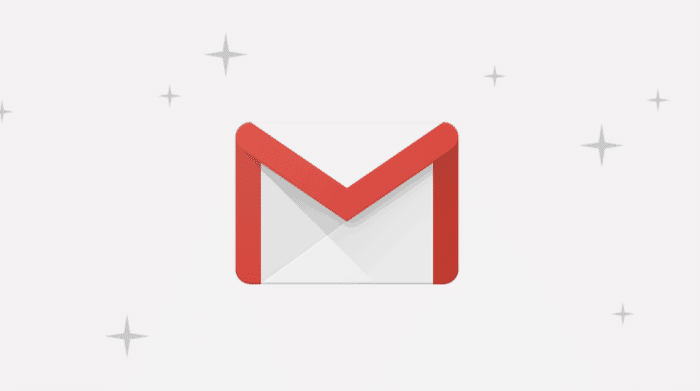
За последние недели новый дизайн Gmail широко просочился в сеть, а сейчас Google начал его официально распространять. Обновление — самое большое для Gmail с 2013 года, но развёртывание только началось, и оно не активировано автоматически для всех пользователей. Придётся включать интерфейс вручную в настройках — инструкция ниже покажет, как это сделать и что делать, если опция отсутствует.
Как попробовать новый дизайн Gmail
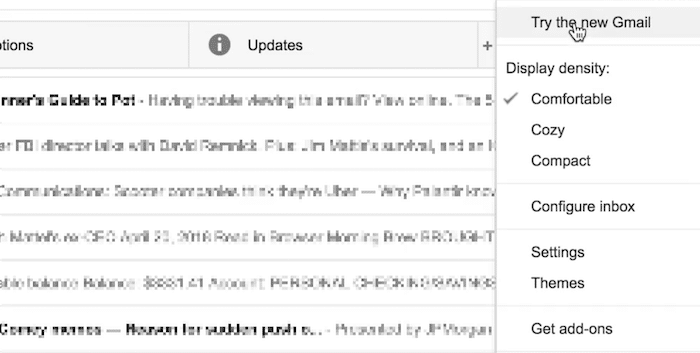
- Откройте Gmail и войдите в свой аккаунт.
- В правом верхнем углу найдите иконку «шестерёнки» (кнопка настроек).
- В открывшемся меню посмотрите, есть ли ссылка «Попробовать новый Gmail» (Try the new Gmail). Если вы увидите эту ссылку — нажмите её.
- Gmail применит новый интерфейс, и вы увидите обновлённый вид почты.
Важно: если вы не видите ссылку, это не ошибка — rollout идёт поэтапно и может ещё не охватить ваш аккаунт.
Как вернуться к старому дизайну
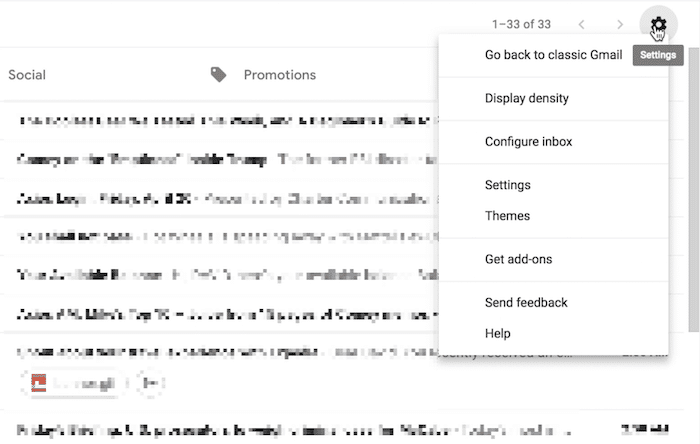
Если новый интерфейс кажется неудобным, вернуться можно так же просто:
- Откройте меню настроек через иконку «шестерёнки».
- В меню найдите «Вернуться к классическому Gmail» (Go back to classic Gmail) и выберите этот пункт.
- Интерфейс вернётся к прежнему виду.
Совет: постепенно привыкайте к новому интерфейсу — Google со временем может полностью переключить всех пользователей.
Что делать, если опция недоступна
- Подождите 24–72 часа: развёртывание часто происходит по часовому поясу и группам пользователей.
- Очистите кэш браузера и попробуйте в режиме инкогнито — иногда старые данные мешают отобразить новые элементы интерфейса.
- Попробуйте другой браузер или мобильное приложение Gmail — опция может появиться сначала в одном клиенте.
- Если вы используете под управлением организации (Workspace / G Suite), администратор может контролировать доступ. Смотрите раздел для администраторов ниже.
Важно: у некоторых корпоративных аккаунтов администратор может отключить возможность смены интерфейса.
Когда это не сработает (примеры)
- У вас корпоративный аккаунт и администратор ограничил экспериментальные или пользовательские настройки.
- Вы используете сильно устаревший браузер или блокировщик скриптов, который мешает загрузке интерфейса.
- Аккаунт наложен на региональные ограничения, где обновление ещё не распространяется.
Чек‑лист для быстрого решения проблем
- Проверить наличие ссылки в меню «шестерёнки».
- Перезагрузить страницу и очистить кэш браузера.
- Попробовать открыть Gmail в другом браузере или в режиме инкогнито.
- Проверить, не управляется ли аккаунт администратором организации.
- Проверить обновления приложения Gmail на мобильном устройстве.
Рекомендации для администраторов Workspace
- Проверьте консоль администратора Google Workspace: новые интерфейсы часто имеют глобальные настройки включения/отключения.
- Оповестите пользователей заранее: изменение интерфейса может повлиять на внутренние инструкции и скрин‑шоты.
- Для тестирования включите новую версию для пилотной группы, прежде чем разворачивать на всех.
Короткая роль‑ориентированная памятка:
- Для простого пользователя: ищите «Попробовать новый Gmail» в меню «шестерёнки».
- Для администратора: используйте консоль Google Workspace, чтобы контролировать доступ и планировать rollout.
Когда стоит остаться на старом интерфейсе (контрпример)
Если ваш рабочий процесс зависит от сторонних расширений или скриптов, которые ещё не совместимы с новой версией, имеет смысл временно остаться на классическом интерфейсе. Также если в вашей организации критично важно сохранить привычный UX для обучаемости сотрудников — выбирайте осторожный подход.
Краткая методология тестирования (мини‑метод)
- Выбрать пилотную группу 5–10 пользователей разного профиля.
- Включить новый интерфейс для пилота и собрать обратную связь в течение 1–2 недель.
- Проверить интеграции и расширения на совместимость.
- Решить, готово ли массовое развёртывание, и подготовить инструкцию для сотрудников.
Критерии приёмки
- Новая панель отображается корректно в основных браузерах (Chrome, Firefox, Edge).
- Основные рабочие сценарии (отправка, поиск, сортировка, метки) работают как ожидается.
- Критические расширения, используемые командой, совместимы или имеют альтернативы.
Справочная шпаргалка — быстрые команды
- Включить: Меню «шестерёнки» → «Попробовать новый Gmail».
- Вернуть: Меню «шестерёнки» → «Вернуться к классическому Gmail».
- Проблемы: очистить кэш → попробовать инкогнито → проверить права администратора.
Короткий глоссарий
- Редизайн — значительное изменение интерфейса и взаимодействия.
- Rollout — поэтапное развёртывание функции у пользователей.
- Workspace (G Suite) — корпоративная версия сервисов Google для организаций.
Примечания и безопасность
Прежде чем менять интерфейс на рабочем аккаунте, убедитесь, что важные интеграции и расширения совместимы с новой версией. Если используется конфиденциальная почта, проверьте настройки шифрования и политики хранения.
Обновление: как включить или отключить Smart Compose
Smart Compose (умные подсказки при наборе текста) помогает быстрее писать письма, но его можно отключить:
- Откройте Gmail и нажмите шестерёнку → «Просмотреть все настройки».
- В разделе «Написание» или «Compose and reply» найдите опцию Smart Compose (Умные подсказки).
- Включите или отключите переключатель по своему желанию.
Если вы используете новый интерфейс, путь к этой опции может немного отличаться визуально, но она остаётся в настройках письма.
Короткое резюме:
Новый дизайн Gmail доступен выборочно и включается вручную через меню настроек. Если опция отсутствует — подождите развёртывания, почистите кэш или обратитесь к администратору. Возврат к классическому интерфейсу также прост и делается через ту же шестерёнку. Используйте чек‑лист и методологию пилотного тестирования для безопасного перехода.